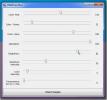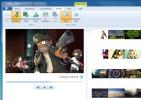USB Flash Drive-krypteringssoftware
Vi er stødt på mange såkaldte USB-krypteringssoftware, men ingen af dem fungerer virkelig. Den to mest populære måde at kryptere det eksterne drev eller USB Flash-drevet på er enten at bruge TrueCrypt eller Windows 7 Bitlocker. Nu er der en 3. begivenhed, der faktisk fungerer og er meget mere lettere at bruge for begyndere.
USB-beskyttelse er et lille bærbart værktøj, der fungerer direkte fra USB Flash-drevet. Bare kopier den eksekverbare fil til USB-flashdrevet og kør den. Indtast adgangskoden, og tilføj de filer, du vil kryptere (du kan trække og slippe filerne). Tryk på Krypter alle-knappen for at kryptere alle data.

Men hvad nu hvis en uautoriseret brug får fat i dit USB Flash Drive, det har en indbygget mulighed for at udslette alle data. Du kan enten vælge at ikke fjerne dataene, bruge Zero Out Data-metoden til at fjerne og overskrive data eller bruge DoD-metoden til at udslette data, der bruges af det amerikanske forsvarsministerium. Du kan også tjekke for at udslette al ledig diskplads for bedre sikkerhed.

Du får vist fremskridtene, mens dataene krypteres, udslettes eller dekrypteres.

Hvis du vil dekryptere alle data, skal du klikke på den USB Safeguard-eksekverbare og indtaste den korrekte adgangskode. Vælg de filer, du vil dekryptere i den nye dialogboks.


Den eneste ulempe med denne app er, at den kun kan kryptere 2 GB data. Som jeg nævnte i det indledende afsnit, er dette værktøj den hurtigste måde at kryptere for begyndere, der kun har få vigtige filer eller dokumenter til at kryptere. Vi vil dog stadig anbefale at bruge enten TrueCrypt eller Bitlocker, hvis du ved, hvordan du bruger dem.
Download USB-beskyttelse
Det fungerer på alle versioner af Windows, inklusive Windows 2008 Server og Windows 7.
Søge
Seneste Indlæg
Sådan rettes 'Denne mappe er tom', når du tilslutter en iPhone til Windows 10
En iPhone opretter ikke forbindelse til en Windows 10-pc på samme m...
Indstil brugerdefineret RGB-farvekombination til Windows 7 Aero-tema
Windows 7 giver forskellige kontroller til at ændre Aero Glass-effe...
Ny Windows Photo Gallery & Movie Maker Tilføj autocollage, panorama og forbedret fortælling
Blandt de forskellige programmer, som Microsoft tilbyder gratis til...